Word文档编辑如何输出普通pdf格式 Word文档编辑输出普通pdf格式的方法
时间:2017-07-04 来源:互联网 浏览量:
今天给大家带来Word文档编辑如何输出普通pdf格式,Word文档编辑输出普通pdf格式的方法,让您轻松解决问题。
很多人苦于想把Word编辑器输出为pdf格式,其实只要你善于发现,就很容易做到,下面小捷带你进入知识的土壤。具体方法如下:
1首先在你的电脑上找到Word编辑器。
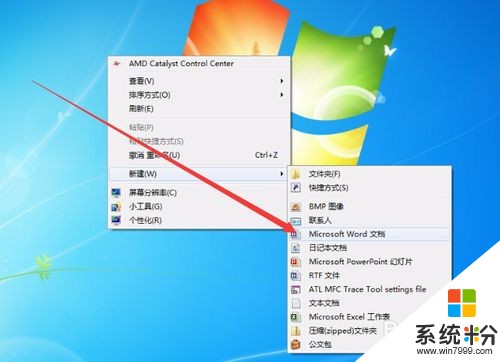 2
2打开Word编译器,并且在里面写上一行字“Word doc如何输出转化 Pdf格式”
 3
3点击word编译器上的“特色功能”
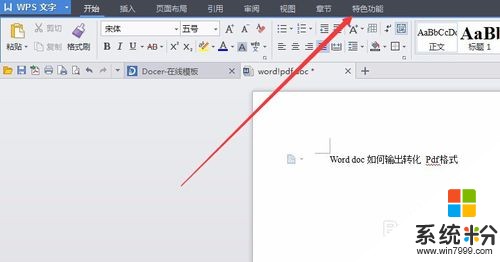 4
4在特色功能中点击“输出为PDF”
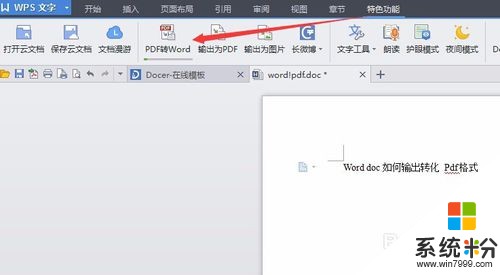 5
5根据你自己的需要把输出文件放在合适的位置
 6
6确定后,这里会提示导出完成
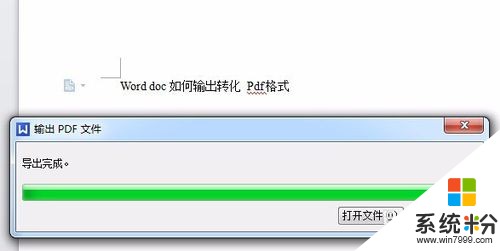 7
7然后你会发现你文件保存的位置里有一个后缀名为PDF格式的文件
 8
8打开这个文件欣赏一下,完成

以上就是Word文档编辑如何输出普通pdf格式,Word文档编辑输出普通pdf格式的方法教程,希望本文中能帮您解决问题。
我要分享:
相关教程
- ·扫描版PDF文档如何转换为可编辑Word文档 扫描版PDF文档转换为可编辑Word文档的方法
- ·如何把pdf转换成word文档格式 把pdf转换成word文档格式的方法
- ·word文档怎样在打印预览中编辑文档 word文档在打印预览中编辑文档的方法
- ·word文档不能编辑了怎么办 怎么编辑word文档
- ·如何在word文档中编辑文本框 在word文档中编辑文本框的方法
- ·怎样建文档 怎么在Word文档中编辑表格
- ·戴尔笔记本怎么设置启动项 Dell电脑如何在Bios中设置启动项
- ·xls日期格式修改 Excel表格中日期格式修改教程
- ·苹果13电源键怎么设置关机 苹果13电源键关机步骤
- ·word表格内自动换行 Word文档表格单元格自动换行设置方法
电脑软件热门教程
- 1 mac屏幕共享解决方案
- 2 配置windows update失败还原更改怎么解决? 配置windows update失败还原更改怎么处理?
- 3 CPU引脚断了怎么办|CPU引脚断了的解决方法
- 4iPhone5反转颜色如何开启 iPhone5反转颜色怎么开启
- 5移动硬盘插到电脑没反应 移动硬盘插上电脑但没有反应怎么办
- 6Windows8.1如何自定义纸张打印大小 Windows8.1自定义纸张打印大小的步骤
- 7华为畅享6S指纹录入的方法有哪些 华为畅享6s手机怎样设置指纹解锁
- 8手机漏电故障维修方法,怎麽解决手机漏电故障
- 9如何把照片裁剪成二代身份证照片 把照片裁剪成二代身份证照片的方法
- 10如何恢复格式化的手机内存卡 内存卡格式化后数据能恢复吗
